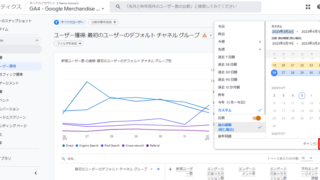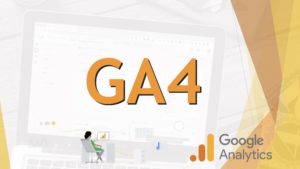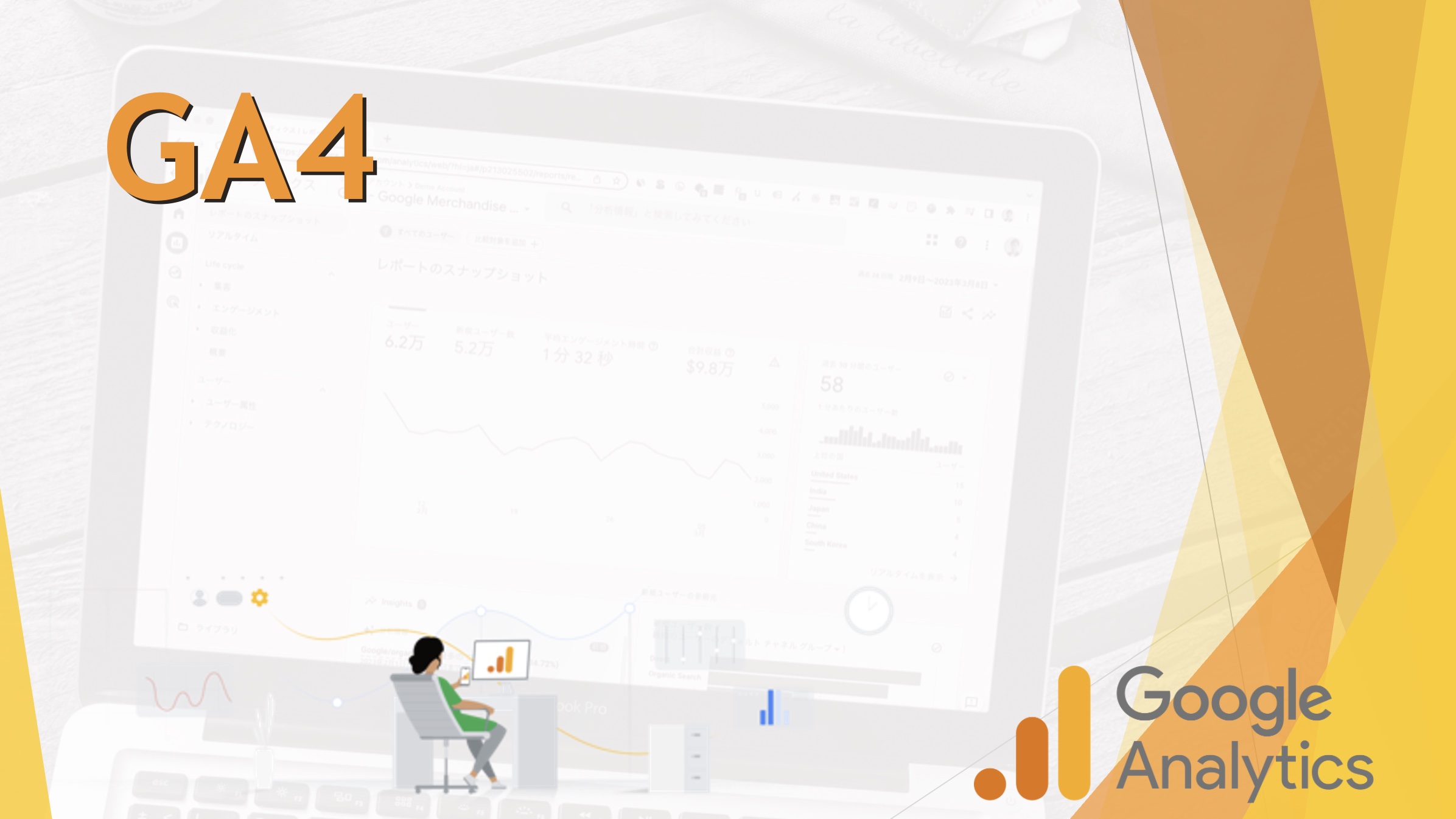
GA4の基本:
【初心者】にも分かりやすく「エンゲージメント」画面の見方を解説
GA4(Google アナリティクス 4)の「エンゲージメント」画面の見方
GA4(Google アナリティクス 4)の基本:【初心者】にも分かりやすく「エンゲージメント」画面の見方を解説します。
「エンゲージメント」画面の基本
Google アナリティクス 4の左側にあるホームのマークやその下あたりにマウスオーバーすると、下記のような画面が開きます。

左メニューの「レポート」をクリックします。

「レポート」をクリックすると展開される、左メニューの「エンゲージメント」をクリックします。

「エンゲージメント」をクリックすると展開される、左メニューの「概要」をクリックすると、「エンゲージメントの概要」が表示されます。ここは、「エンゲージメント」メニュー直下にある複数のレポートから集めたデータを一覧で、ダッシュボードとして確認できるようになっています。
「概要」メニューの下には、GAの前のバージョン、UA(ユニバーサルアナリティクス)でいう「行動」メニュー直下のような内容を確認できます。ユーザーがサイトにどのくらい興味を持ったか、という点を確認することができます。

「イベント」メニューの見方
「概要」メニューの1つ下にある「イベント」メニューでは、“ユーザーがウェブサイトやアプリでどのような行動をしたか”が分かります。
イベントとは、ユーザーのウェブサイトやアプリでの行動を計測するためのデータポイントです。UA(ユニバーサルアナリティクス)では、これらのイベントを計測するために詳細なタグ設定が必要でしたが、GA4(Google アナリティクス4)では多くの標準イベントがあらかじめ設定されており、より簡単にユーザーの行動を追跡できます。
左メニューにある「イベント」をクリックすると、下記のようなサマリーとそれぞれのイベントについての詳細データが表示されます。

例えば、下記の「scroll(スクロール)」イベントは、ユーザーがページのほぼ全体(約90%)までスクロールした際に計測されるデータです。これにより、ユーザーにページをどれだけ深く見てもらえたかが分かります。この内訳を見たい場合は、「scroll(スクロール)」をクリックします。

「Scroll(スクロール)」のイベント数の内訳が右側に表示されました。

「コンバージョン」メニューの見方
「概要」メニューの2つ下にある「コンバージョン」メニューでは、“ユーザーが目標とする行動を達成したか”が分かります。
コンバージョンとは、ウェブサイトやアプリでユーザーが重要な行動(商品購入、サインアップなど)を完了した際に記録されるデータポイントです。
左メニューにある「コンバージョン」をクリックすると、達成されたコンバージョンのサマリーと詳細データが表示されます。

GA4(Google Analytics 4)では、「コンバージョン」として、商品の購入、フォームの送信、アプリのダウンロード、メール購読への登録、動画の完全視聴などを含んで表示します。これらのコンバージョンポイントがあるサイトでは、「コンバージョン」メニューで、その一覧で確認できます。
例えば、「purchase(購入)」イベントは、ユーザーが商品を購入し、取引が完了した際に計測されるデータです。この詳細を見たい場合は、「purchase(購入)」をクリックします。

「purchase(購入)」イベントの詳細が表示されました。

「ページとスクリーン」メニューの見方
「概要」メニューの3つ下にある「ページとスクリーン」メニューでは、“ユーザーがどのページを閲覧したか”が分かります。
ページとスクリーンでは、UA(ユニバーサルアナリティクス)でいう「行動」メニュー>「サイトコンテンツ」>「すべてのページ」の箇所のような内容を確認できます。スクリーンとは、モバイルアプリ内の各ビューを指し、ウェブサイトのページビューに相当します。
左メニューにある「ページとスクリーン」をクリックすると、閲覧数、つまりページ表示数などのサマリーと詳細データが表示されます。

下記のとおり、UA(ユニバーサルアナリティクス)でいう「ページビュー数」は、GA4では「表示回数」と記載されています。

「ランディングページ」メニューの見方
「概要」メニューの4つ下にある「ランディングページ」メニューでは、“ユーザーがどのページからサイト訪問を開始したか”が分かります。
ランディングページとは、ユーザーが初めて訪れるページのことです。ここでは、UA(ユニバーサルアナリティクス)の「行動」メニュー>「サイトコンテンツ」>「ランディングページ」の箇所のような内容を確認できます。
左メニューにある「ランディングページ」をクリックすると、各ランディングページの訪問者数、サマリーと詳細データが表示されます。

下記の部分にで、UA(ユニバーサルアナリティクス)でいう「セッション数」は、GA4では「訪問者数」と記載されています。

GA4(Google アナリティクス 4)の基本:【初心者】にも分かりやすく「エンゲージメント」画面の見方を解説はここまでです。
まずは、いろいろ触ってみて、Google アナリティクス 4の表示や動作に慣れていきましょう。
投稿者プロフィール

- 外資系ブランドのEコマース担当。アクセサリー、コスメ、ファッション、フード業界などでデジタルマーケティング・Eコマース全般を経験。韓国料理と韓国ドラマが大好物です。